कुछ उपयोगकर्ता रिपोर्ट करते हैं कि जब वे वर्चुअलबॉक्स मैनेजर को अपग्रेड करते हैं और वर्चुअलबॉक्स मशीन को खोलने का प्रयास करते हैं, तो उन्हें ' वर्चुअलबॉक्स निरस्त ' गलती। वर्चुअल मशीन जो प्रारंभ करने का प्रयास कर रही थी, कहती है कि निरस्त कर दिया गया है। इस लेख में हम जानेंगे कि कब क्या करना है VM सत्र निरस्त कर दिया गया था विंडोज पीसी पर वर्चुअलबॉक्स में त्रुटि स्थिति देखी जाती है।

वर्चुअलबॉक्स क्यों निरस्त किया गया है?
वर्चुअलबॉक्स को निरस्त कर दिया जाएगा यदि इसके ऑपरेटिंग सिस्टम को चलाने के लिए आवश्यक मेमोरी की कमी है। आपको यह सुनिश्चित करना होगा कि आपने मशीन को पर्याप्त मेमोरी आवंटित की है और कोई अन्य मेमोरी-हॉगिंग ऐप इसके साथ नहीं चल रहा है। इस समस्या का एक अन्य कारण एक बग है। एक बग जो ऑडियो डिवाइस या USB 2.0/3.0 सक्षम होने पर कुछ समय तक चलने के बाद मशीन को बंद कर देता है।
वर्चुअलबॉक्स निरस्त: वीएम सत्र विंडोज पीसी पर निरस्त कर दिया गया था
विंडोज कंप्यूटर पर, जब आप वर्चुअलबॉक्स मशीन शुरू करते हैं, तो आप देखते हैं वर्चुअलबॉक्स निरस्त: वीएम सत्र निरस्त कर दिया गया था संदेश, निम्नलिखित समाधानों का उपयोग करें:
- कुछ मेमोरी खाली करें या अधिक RAM आवंटित करें
- वर्चुअलबॉक्स एक्सटेंशन पैक स्थापित करें।
- वर्चुअलबॉक्स एक्सटेंशन पैक को निकालें और पुनर्स्थापित करें।
- वर्चुअलबॉक्स वीएम सेटिंग्स में हार्डवेयर डिवाइस को अक्षम करें।
- Oracle VM VirtualBox और एक्सटेंशन पैक को पुनर्स्थापित करें।
- वर्चुअलबॉक्स के पुराने संस्करण में डाउनग्रेड करें।
आएँ शुरू करें।
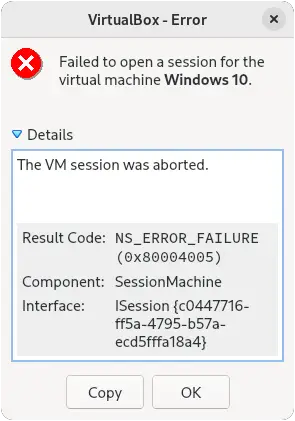
1] कुछ मेमोरी खाली करें या अधिक रैम आवंटित करें
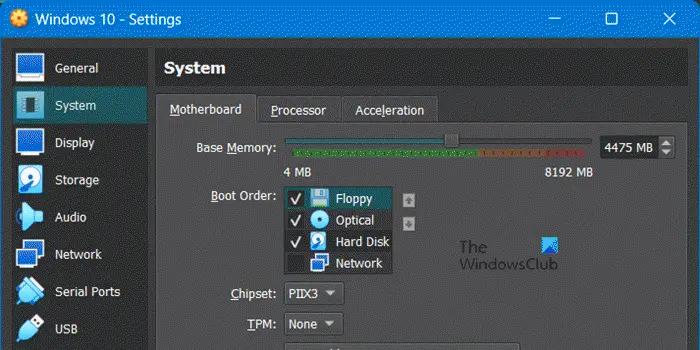
Microsoft स्टोर डाउनलोड गति
यदि आपका VM लगातार गर्भपात कर रहा है, तो उसे चलाने के लिए मेमोरी की कमी है। उस स्थिति में, आप या तो टास्क मैनेजर में जाकर और मेमोरी-हॉगिंग ऐप्स को मारकर या VM को अधिक मेमोरी आवंटित करके कुछ मेमोरी खाली कर सकते हैं। उत्तरार्द्ध करने के लिए निर्धारित चरणों का पालन करें।
- वर्चुअलबॉक्स खोलें।
- वीएम पर राइट-क्लिक करें और सेटिंग्स का चयन करें।
- सिस्टम पर जाएं और इसे बढ़ाएं बेस मेमोरी।
मेमोरी बढ़ाने के बाद, वीएम को रिबूट करें और जांचें कि क्या समस्या हल हो गई है।
पढ़ना: वर्चुअलबॉक्स वीएम विंडोज़ में नहीं खुल रहा है या शुरू नहीं हो रहा है
2] वर्चुअलबॉक्स एक्सटेंशन पैक स्थापित करें
हम Oracle VirtualBox में VirtualBox एक्सटेंशन पैक स्थापित करके निरस्त की गई त्रुटि को दूर कर सकते हैं। लेकिन हमें ध्यान देना चाहिए कि वर्चुअलबॉक्स एक्सटेंशन पैक उसी संस्करण का है जो आपके कंप्यूटर पर स्थापित वर्चुअलबॉक्स का है। वर्चुअलबॉक्स के संस्करण की जांच करने के लिए, वर्चुअलबॉक्स मैनेजर खोलें और पर जाएं सहायता > वर्चुअलबॉक्स के बारे में VirtualBox के स्थापित संस्करण की जाँच करने के लिए। VirtualBox के संस्करण को जानने के बाद, VirtualBox एक्सटेंशन पैक को डाउनलोड और इंस्टॉल करें virtualbox.org।
3] वर्चुअलबॉक्स एक्सटेंशन पैक को हटाएं और पुनर्स्थापित करें
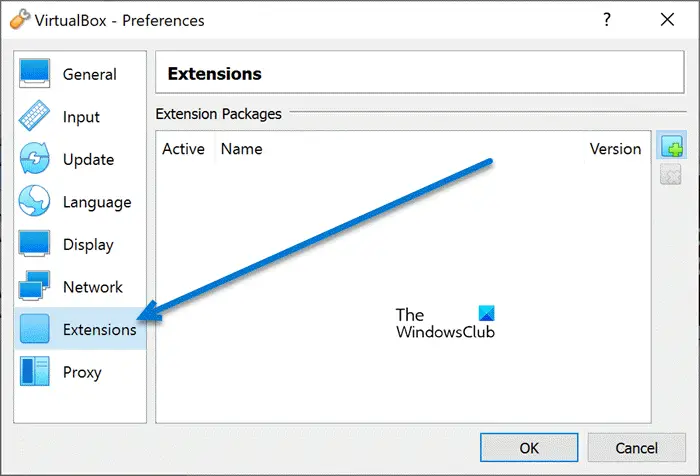
वर्चुअलबॉक्स एक्सटेंशन पैकेज की कमी वीएम (उपरोक्त पता) को बलपूर्वक रोक सकती है, और इसी तरह इसकी दूषित प्रति भी हो सकती है। कभी-कभी सिस्टम पर स्थापित वर्चुअलबॉक्स एक्सटेंशन पैक भी इस त्रुटि का कारण बन जाता है। यदि यह समस्या ऐसे कारण से हो रही है, तो हमें VirtualBox एक्सटेंशन पैक को हटाने और पुनर्स्थापित करने की आवश्यकता है। ऐसा ही करने के लिए नीचे बताए गए चरणों का पालन करें।
- VirtualBox Manager खोलें, फ़ाइल मेनू पर जाएं और प्राथमिकताएं चुनें।
- स्क्रीन के बाईं ओर, एक्सटेंशन चुनें।
- अब, स्क्रीन के दाईं ओर Oracle VM VirtualBox एक्सटेंशन पैक को चुनें और हटाएं
- यहां, ओके बटन दबाएं।
- अंत में, एक्सटेंशन पैक को दोबारा इंस्टॉल करें।
पैकेज को पुनर्स्थापित करने के बाद, अपने कंप्यूटर को पुनरारंभ करें और जांचें कि क्या समस्या हल हो गई है।
4] वीएम की सेटिंग में हार्डवेयर डिवाइस को अक्षम करें
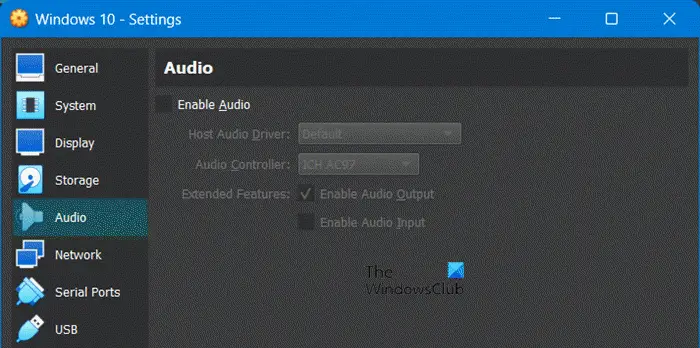
यदि वर्चुअल मशीन होस्ट कंप्यूटर पर ऑडियो या USB 2 /3.0 ड्राइवरों के साथ संचार नहीं कर सकती है तो वह बूट नहीं कर पाएगा। उस स्थिति में, हमें वर्चुअल मशीन की सेटिंग्स को कॉन्फ़िगर करने और आवश्यक परिवर्तन करने की आवश्यकता होती है। ऐसा करने के लिए निर्धारित चरणों का पालन करें।
क्रोम से फ़ायरफ़ॉक्स में पासवर्ड आयात करें
- वर्चुअलबॉक्स प्रबंधक प्रारंभ करें।
- स्क्रीन के ऊपर दाईं ओर, निरस्त मशीन की सेटिंग पर क्लिक करें।
- यहां, ऑडियो टैब पर जाएं और अनचेक करें ऑडियो सक्षम करें इस हार्डवेयर को अक्षम करने और वर्चुअल मशीन को प्रारंभ करने का विकल्प।
यदि वर्चुअल मशीन ठीक काम कर रही है और हमें VM में ऑडियो की आवश्यकता है तो उस स्थिति में, VirtualBox के वर्तमान संस्करण की स्थापना रद्द करें और VirtualBox का एक पुराना संस्करण स्थापित करें (पांचवें समाधान की जाँच करें) - यदि ऑडियो डिवाइस को अक्षम करने के बाद भी लगातार रहता है तो वीएम की सेटिंग में जाएं, ऑडियो डिवाइस को सक्षम करें, यूएसबी टैब पर जाएं और स्विच करें यूएसबी 1.1 (ओएचसीआई) नियंत्रक।
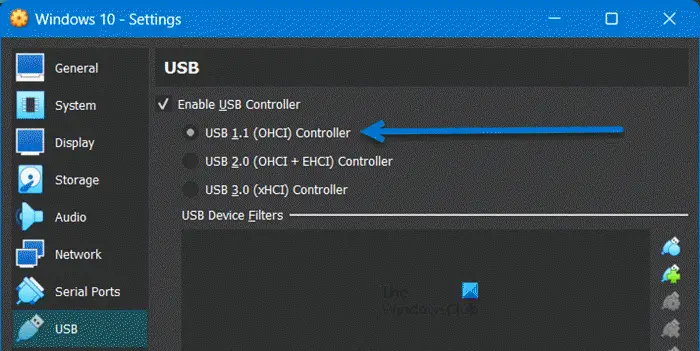
यदि समस्या हल हो जाती है, तो आपको वर्चुअलबॉक्स का पुराना संस्करण स्थापित करना होगा क्योंकि USB 2.0 या 3.0 की आवश्यकता है और आप इन सुविधाओं के बिना नहीं जा सकते। तो, सीधे पांचवें समाधान पर जाएं, सॉफ्टवेयर को डाउनग्रेड करें और बग फिक्स जारी होने की प्रतीक्षा करें।
पढ़ना: विंडोज़ में वर्चुअलबॉक्स यूएसबी का पता नहीं कैसे ठीक करें
5] ओरेकल वीएम वर्चुअलबॉक्स को पुनर्स्थापित करें
यदि कोई समाधान काम नहीं करता है, तो आपको अपने कंप्यूटर से Oracle VirtualBox को फिर से इंस्टॉल करना होगा। यह सुनिश्चित करने के लिए किया जाता है कि कोई दूषित फ़ाइल इस समस्या को ट्रिगर नहीं कर रही है। वर्चुअलबॉक्स की स्थापना रद्द करने के लिए, नीचे बताए गए चरणों का पालन करें।
- विन + आई द्वारा सेटिंग्स खोलें।
- के लिए जाओ ऐप्स> इंस्टॉल किए गए ऐप्स या ऐप्स और सुविधाएँ।
- निम्न को खोजें 'वर्चुअलबॉक्स'।
- विंडोज़ 11: तीन वर्टिकल डॉट्स पर क्लिक करें और अनइंस्टॉल का चयन करें।
- विंडोज 10: ऐप का चयन करें और अनइंस्टॉल बटन पर क्लिक करें।
- फिर से अनइंस्टॉल पर क्लिक करें।
ऐप को अनइंस्टॉल करने के बाद में जाएं virtualbox.org और ऐप इंस्टॉल करें। अंत में, वीएम जोड़ें और फिर जांचें कि क्या समस्या हल हो गई है।
6] वर्चुअलबॉक्स के पुराने संस्करण में डाउनग्रेड करें।
जैसा कि पिछले समाधानों में बताया गया है, कभी-कभी, डाउनग्रेडिंग एक अच्छा विचार है और यह विचार इस मामले में लागू होता है। इसलिए, पिछले समाधान का उपयोग करके वर्चुअलबॉक्स के वर्तमान संस्करण को अनइंस्टॉल करें और फिर वर्चुअलबॉक्स के पिछले संस्करण को इंस्टॉल करें virtualbox.org .
प्रारंभ मेनू विंडोज़ 10 से शटडाउन को हटा दें
उम्मीद है, आप इस लेख में बताए गए समाधानों का उपयोग करके समस्या का समाधान कर सकते हैं।
संबंधित: VirtualBox वर्चुअल मशीन के लिए सत्र खोलने में विफल, E_FAIL (0x80004005)
विंडोज पर वर्चुअलबॉक्स इंस्टॉल क्यों नहीं हो रहा है?
यदि आवश्यक वातावरण नहीं मिलता है तो वर्चुअलबॉक्स विंडोज सिस्टम पर स्थापित करने में विफल रहेगा। परिवेश में हाइपर- V, व्यवस्थापकीय विशेषाधिकार और कुछ अन्य सेटिंग्स परिवर्तन शामिल हैं। यदि इंस्टॉलेशन मीडिया दूषित है तो वर्चुअलबॉक्स आपके कंप्यूटर पर भी इंस्टॉल नहीं होगा। उस स्थिति में, हमें एक नई प्रति प्राप्त करने और इसे आवश्यक अनुमतियों और सक्षम सभी आवश्यक सुविधाओं के साथ चलाने की आवश्यकता है। हम अनुशंसा करते हैं कि आप हमारे गाइड की जांच करें कि कब क्या करना है वर्चुअलबॉक्स इंस्टॉल नहीं हो रहा है .
पढ़ना: वर्चुअलबॉक्स घातक: INT18: बूट विफलता त्रुटि।














![विंडोज 11 पर असफल डिस्कॉर्ड अपडेट लूप [फिक्स्ड]](https://prankmike.com/img/discord/17/discord-update-failed-loop-in-windows-11-fixed-1.jpg)
